Apple IDは、iPhoneやiPad、Mac、Apple WatchなどのApple製品を使うために欠かせないアカウントです。
App Storeでアプリをダウンロードしたり、iCloudでデータをバックアップしたり、Appleサービスをフル活用するにはApple IDが必要になります。
しかし、Apple IDを作成する際にはいくつかの注意点があります。
失敗しないために事前に知っておくべきポイントや作成後にやるべきことについて詳しく解説していきます!
【Apple ID】が使えない?ロックされた場合の解除方法や対処法を詳しく解説!
【Apple ID】のメールアドレスをGmailに変更する方法と注意点を徹底解説!
Contents
Apple ID作成前に知っておきたい基本情報
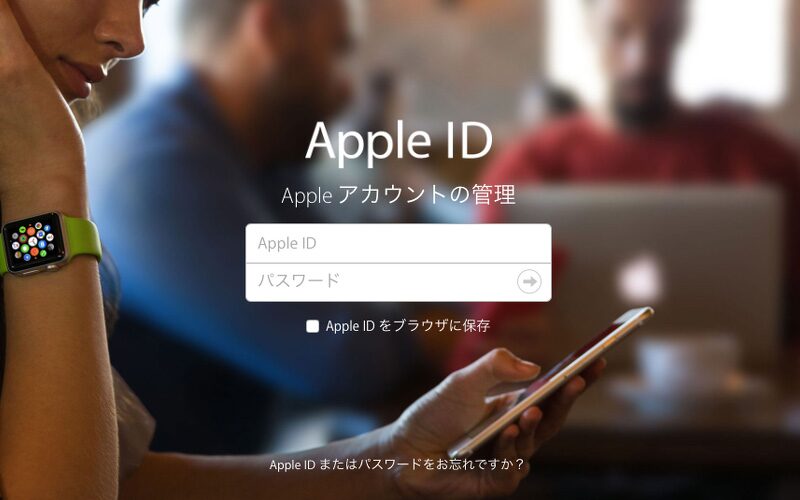
まずは、Apple IDについての基本をおさえましょう。
Apple IDとは?
Apple IDは、Appleが提供するすべてのサービスを利用するためのユーザーアカウントです。
このアカウントを使って以下のようなことができます。
- App Storeでアプリのダウンロードや購入
- iCloudでデータのバックアップや同期
- Apple Music、Apple TV+などのサブスクリプションサービス利用
- iPhoneを探すなどのセキュリティ機能
Apple ID作成のために必要な準備
Apple IDを作成するには、以下の準備が必要です。
- 有効なメールアドレス
→ GmailやYahoo!メールなど、自分がアクセス可能なメールアドレスを用意しましょう。 - 強力なパスワード
→ Apple IDのパスワードには、セキュリティ要件があります(8文字以上、英数字と記号を組み合わせる)。 - 信頼できるデバイス
→ 作成後のセキュリティ確認や2ファクタ認証の設定で使うデバイス(iPhone、iPadなど)を準備します。
Apple ID作成時の注意点
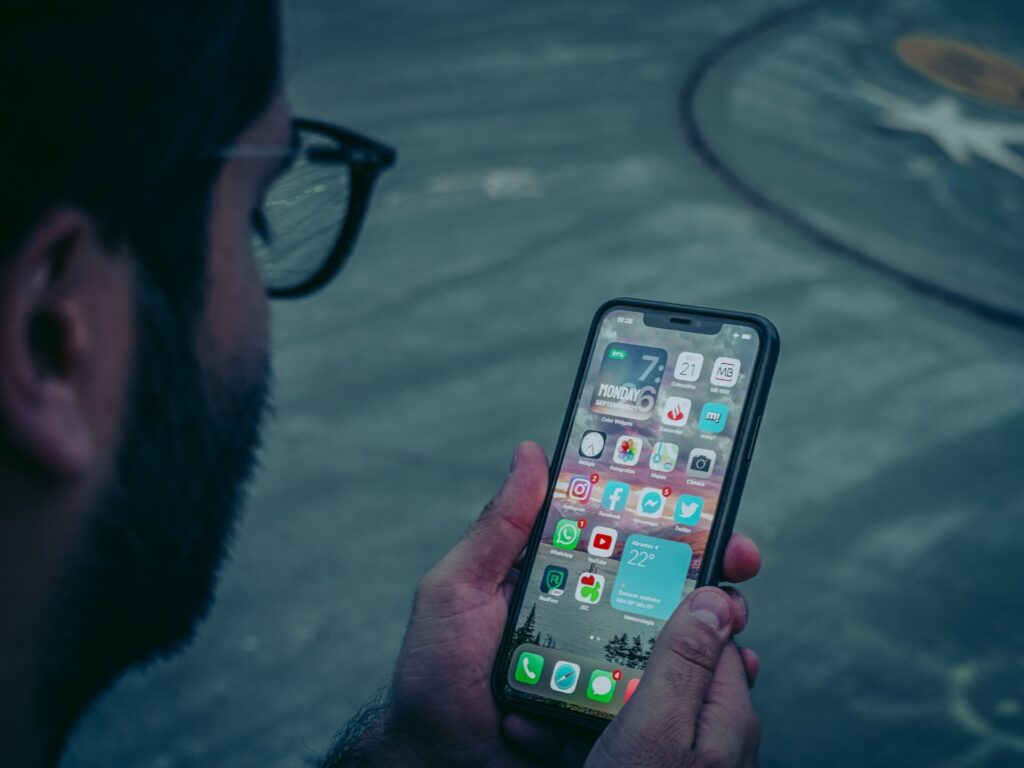
Apple ID作成時には、以下のポイントに注意することでスムーズに登録でき、後々のトラブルを防ぐことができます。
1. メールアドレスの選び方
- Apple IDには、現在有効な個人用メールアドレスを使用します。
- ビジネス用メールアドレスや一時的なメールアドレスの使用は避けてください(長期的に使えるアドレスが推奨されます)。
- 既存のApple IDに使われているメールアドレスは再利用できないので注意しましょう。
2. パスワードの設定
- Apple IDのパスワードは、以下の条件を満たす必要があります。
- 8文字以上
- 英字(大文字・小文字を含む)と数字を使用
- 記号を含める(例:!、@、# など)
注意:安易なパスワード(「password123」など)は避けましょう。また、他のサービスと同じパスワードを使い回すのもNGです。
3. 年齢制限を確認する
- 13歳未満の子供は、自分でApple IDを作成できません。
- 親が「ファミリー共有」を通じて子供用のApple IDを作成する必要があります。
4. 電話番号の登録
- Apple ID作成時に電話番号の登録が求められる場合があります。
- この番号はアカウントの回復や2ファクタ認証で使用されるので、普段使用している番号を入力してください。
Apple IDのセキュリティ対策と管理のポイント

Apple IDを安全に管理するためには、以下のセキュリティ対策を実施することが重要です。
1. 2ファクタ認証を有効化する
2ファクタ認証を有効にすると、Apple IDで新しいデバイスにサインインする際、信頼できるデバイスでの確認が必要になります。
これにより、不正ログインのリスクを大幅に減らせます。
設定方法
- iPhoneの「設定」アプリを開く。
- 自分の名前(Apple ID)をタップ。
- 「パスワードとセキュリティ」→「2ファクタ認証をオンにする」を選択。
2. セキュリティ質問を設定する
Apple IDには、セキュリティ質問を設定することでアカウント回復の際の安全性が向上します。
ただし、覚えやすい内容にすることをおすすめします。
3. 定期的にパスワードを変更する
半年〜1年に一度はApple IDのパスワードを変更する習慣をつけると、不正アクセスを防ぐ効果があります。
Apple IDを複数作成する際の注意点

Apple IDは1つのデバイスで複数作成できますが、以下の点に注意してください。
1. 同じデバイスで頻繁に切り替えると問題が起きる
- iCloudやApp Storeで頻繁にApple IDを切り替えると、同期エラーやデータの重複が発生する可能性があります。
2. アプリやサブスクリプションの管理が複雑になる
- アプリ購入履歴やサブスクリプションは、元のApple IDに紐づいているため、新しいApple IDでは引き継げません。
- 重要なデータやサービスがどのアカウントに紐づいているかを明確にしておきましょう。
Apple ID作成後にやるべきこと

Apple IDを作成したら、次の設定を完了させてApple製品やサービスを快適に使いましょう。
1. iCloudの設定
- iPhoneやiPadで「設定」→「Apple ID」→「iCloud」を開き、同期するデータ(写真、連絡先、カレンダーなど)を選択します。
2. App Storeにサインイン
- App Storeにサインインして、アプリのダウンロードや購入を行えるようにしましょう。
3. 支払い方法を登録
- App StoreやApple Musicを利用する場合は、支払い方法を設定する必要があります(クレジットカードやApple Gift Cardなど)。
4. セキュリティ設定の確認
- 作成直後に2ファクタ認証やセキュリティ質問の設定を行い、アカウントをしっかり守りましょう。
よくある質問(FAQs)

Q. Apple IDを作成するのに費用はかかりますか?
A. Apple IDの作成自体は無料です。
ただし、Apple MusicやiCloudストレージなどの一部サービスには料金が発生します。
Q. Apple IDに複数のメールアドレスを登録できますか?
A. メインのApple IDメールアドレスとは別に、連絡先用のメールアドレスを追加で登録できます。
ただし、ログインに使用するメールアドレスは1つだけです。
Q. 1台のiPhoneで複数のApple IDを使えますか?
A. はい。ただし、iCloudやApp Storeの設定が複雑になるため、基本的には1つのApple IDを使うことをおすすめします。
まとめ
Apple IDの作成は、Apple製品やサービスを活用するための第一歩です。
この記事で紹介した注意点をおさえながら、正しいメールアドレスや強力なパスワードを使用し、セキュリティ対策を徹底しましょう。
作成後は、iCloudやApp Storeなどをしっかり設定して、Appleの便利なサービスを最大限に活用してください!


